 JointBaseCoord.OggettoDecadenzaCinematicaSimmetria
JointBaseCoord.OggettoDecadenzaCinematicaSimmetria
Proprietà Oggetto
I settaggi di questa tab controllano come le Joint e le Bone devono essere visualizzate e il processo di creazione delle Bone.
Qui potete scegliere dove inizia e termina una Bone. E’ possibile scegliere tra:
Sospende la visualizzazione delle Bone. Le Joint sono ancora visibili ma non sono connesse tra loro. In questo modo, le Joint non deformano la mesh e si mantengono i pesi assegnati prima del passaggio a questa modalità.
Disegna la Bone lungo un asse selezionato di un oggetto Joint invece che tra due Joint. Come con gli oggetti Bone, è possibile regolare manualmente la lunghezza delle Bone. La pesatura si comporta esattamente come nel modo "A Figlio”.
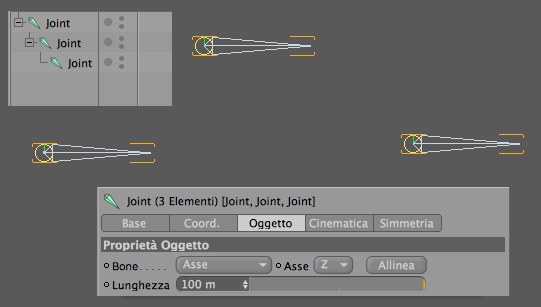
Questi due modi sembrano quasi identici, ma c’é una differenza importante: "Da Genitore” disegna la Bone Dietro, dal genitore della Joint selezionata alla Joint stessa. "A Figlio”, invece, disegna la Bone dalla Joint selezionata al corrispondente oggetto figlio.
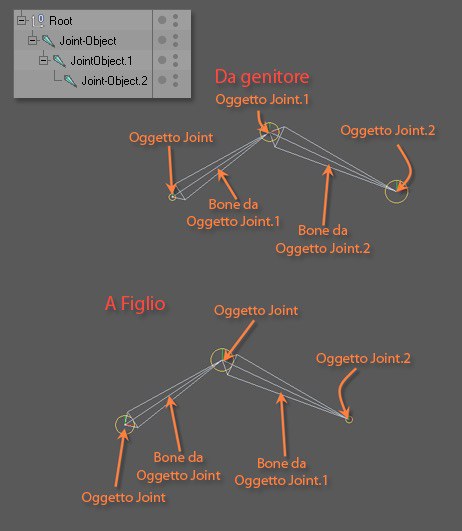
Anche la pesatura viene applicata in questo modo. Nel prossimo screenshot, potete vedere due oggetti identici, pesati automaticamente in entrambi i modi. Anche se la pesatura é differente, otterrete lo stesso risultato quando ruoterete le Joint selezionate.
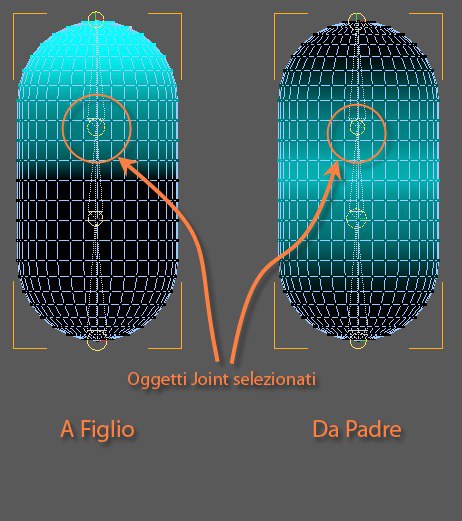
Ad ogni modo, ricordatevi che potete ottenere risultati imprevisti se cambiate da un modo all’altro quando la pesatura é già stata applicata.
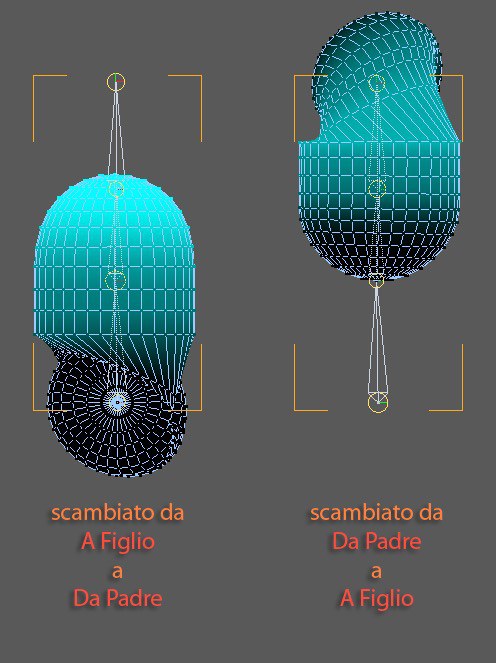
Le due modalità quindi non sono intercambiabili e dovrete decidere quale modo utilizzare prima di applicare la pesatura. "A Figlio” é il modo predefinito, perché si comporta in modo molto simile agli oggetti Bone nella vecchia versione di Cinema 4D con riferimento alla pesatura che offre vantaggi del sistema basato sulle Joint.
Quindi perché esistono due modi? La ragione é la flessibilità. A voi sembra più logico pesare le Bone prima o dopo le Joint? La scelta sta a voi. Potete anche usare vari modi nello stesso rig.
Nelle modalità "Da Genitore” o "Da Figlio”, questo campo definisce quale asse joint verrà allineato con la lunghezza della Bone quando si clicca il tasto Allinea. In queste modalità, solitamente non importa se l’oggetto Joint é allineato o meno alla Bone, perché in ogni caso la Bone viene disegnata tra le due Joint. Può però essere utile allineare gli assi quando si utilizzano le Joint in un’espressione.
Il parametro Asse funziona in maniera differente quando la Bone é impostata in modalità Asse. Qui, l’Asse controlla la direzione nella quale é diretta la Bone.
Cambiando l’Asse, la Bone sarà diretta in un’altra direzione, modificando di conseguenza anche la la deformazione della mesh.
Allinea l’asse selezionata lungo la Bone. Questo tasto non ha effetti in modalità Nullo, che non possiede Bone, né nel modo Asse, che per definizione allinea la Bone con l’asse Joint selezionato.
Questo settaggio si comporta in modi differenti a seconda del modo selezionato per la Bone. Nel modo Asse, é semplicemente settato alla lunghezza dell’oggetto Joint. La deformazione della mesh é sempre la stessa.
"Lunghezza” imposta anche la lunghezza Bone nei modi "Da Genitore” e "A Figlio”. Nel modo "Da Genitore”, si imposta la lunghezza della Bone tra la Joint selezionato e il suo genitore. Nel modo "A Figlio”, si imposta la lunghezza della Bone tra la Joint selezionata e il corrispondente oggetto figlio.
Con la modalità "Da Genitore”, la Joint selezionata si muove per regolare la nuova lunghezza della Bone. Le Joint si spostano in entrambi i modi quando si modifica la Lunghezza e solitamente viene influenzata anche la deformazione.
 Bone
Bone
Qui è possibile trovare tutte le opzioni visualizzate per le Bone.
Definisce come viene visualizzata la Bone. Queste opzioni servono alla visualizzazione e non hanno effetto su come viene influenzata la mesh.
Nasconde le bone.
Le bone sono visualizzate come contorni se si trovano dietro le superfici, oppure come un mix di tinta unita e contorni se le bone sono parzialmente nascoste. Questa è la modalità predefinita.
Visualizza le Bone a forma di scatola invece della consueta doppia piramide.
Visualizza la Bone come una semplice linea.
Visualizza la Bone come un oggetto poligonale che può essere renderizzato e texturizzato. L’oggetto poligonale é comunque visualizzato nella forma di doppia piramide, o é a forma di box se la bone é già stata visualizzata come una scatola prima del cambio a Poligono.
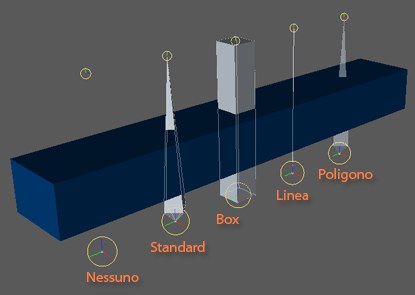
Vi permette di impostare la dimensione della Bone. Scegliete una delle due opzioni:
Permette di impostare le dimensioni della Bone utilizzando il parametro Dimensione.
Mantiene un determinato rapporto larghezza-altezza per la bone.
Permette di modificare le dimensioni della Bone quando si imposta l’elenco Dimensioni Personalizza.
 Joint
Joint
Qui troverete tutte le opzioni visualizzate per le Bone.
Offre tre differenti opzioni per visualizzare l’oggetto Joint. Esse sono opzioni di visualizzazione e non influenzano la mesh.
Nasconde completamente la Joint.
Disegna un cerchio attorno all’origine dell’oggetto Joint. Viene anche visualizzato il sistema assi della Joint. Questo é il modo visualizzazione di default.
Disegna una sfera attorno all’origine dell’oggetto Joint che aiuta a indicare la rotazione della Joint. In questo modo, il sistema assi Joint non é visualizzato.
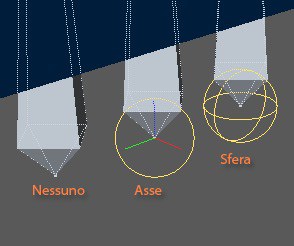
Permette di scegliere tra due opzioni che controllano le dimensioni del cerchio o della sfera visualizzate nella vista per la Joint selezionata.
Permette di settare una dimensione personalizzata per il cerchio o la sfera della Joint utilizzando la slider Dimensioni.
Collega automaticamente le dimensioni del cerchio o la sfera della Joint alla lunghezza della Bone.